Vor Android Lollipop 5.0 haben wir unser Android-Telefon gerootet, um einen Bildschirmrekorder zu erhalten. Aber jetzt mit der integrierten Android-API-Bildschirmaufzeichnung gibt es viele Tools, mit denen wir den Android-Bildschirm ohne Rooten aufzeichnen können. Hier zeigen wir Ihnen einen hervorragenden Android-Bildschirmrekorder (kein Root), um den Android-Bildschirm auf dem PC zu spiegeln und den Videobildschirm auf Android mit internem Audio aufzunehmen. Es ist einfacher, Spiele, Tutorials, Demos und Streaming-Videos auf Ihrem Android-Telefon aufzunehmen.
Warum sollten Sie den Android-Bildschirmrekorder ohne Root erhalten?
Root bedeutet, die volle Kontrolle über Ihr Android-Gerät zu haben, damit Sie das Gerät auf eine Weise anpassen können, die vom Hersteller nicht zugelassen ist. Mit Root können Sie viele Funktionen nutzen, auf die nicht gerootete Geräte nicht zugreifen können. Zum Beispiel,
- Deinstallieren Sie blockierte Software auf Ihrem Gerät;
- Laden Sie Anwendungen herunter, die von Android nicht zugelassen sind (wie Bildschirmrekorder für Android 4.X KitKat);
- Besorgen Sie sich das neueste Betriebssystem-Update;
- Holen Sie sich das kleine personalisierte Programm, den Sperrbildschirm, die Benachrichtigungsleiste …

Sie können mit einem gerooteten Gerät viele coole Dinge tun, aber mit einem gewissen Risiko. Sie könnten Ihr Telefon beim Rooten beschädigen . Und nach dem Rooten des Telefons kann die Garantie erlöschen.
Wenn Sie also gerade mit Ihrem Android-Telefon / -Tablet zufrieden sind und eine Bildschirmaufnahme für die Videografie erhalten möchten, können Sie einfach den folgenden Android-Bildschirmrekorder ohne Root verwenden .
So zeichnen Sie den Android-Bildschirm mit dem Android-Rekorder auf (ohne Root)
Android Recorder ist einer der besten Bildschirmrekorder für Android, um Videos ohne Root vom Telefon oder Tablet auf den PC aufzunehmen. Im Vergleich zur Android-Bildschirmaufzeichnungs-APK kann Android Recorder mehr als nur Bildschirmvideos aufnehmen. Der Rekorder kann:
- Spiegeln Sie den Bildschirm Ihres Android-Telefons / -Tablets auf einen größeren Windows-PC-Bildschirm.
- Nehmen Sie den Android-Bildschirm mit internem Audio auf. Alle Android-Apps zur Bildschirmaufnahme können nur das Mikrofon verwenden, um Audio für die Videografie aufzunehmen, sodass Sie möglicherweise viel Rauschen im Aufnahmevideo aufnehmen. Wenn Sie den Telefonbildschirm mit Audio aufnehmen möchten, ohne ein Mikrofon zu verwenden, versuchen Sie es mit Android Recorder.
- Videos als GIF, MP4, AVI, WMV, FLV usw. speichern.
- Machen Sie während der Videografie einen Screenshot von Ihrem Android-Telefon.
Klingt nach einem mächtigen Werkzeug? Es ist auch sehr einfach zu bedienen. Laden Sie jetzt Android Recorder kostenlos auf Ihren Windows-Computer herunter, um es auszuprobieren.
1. Android Recorder installieren und starten
Nachdem Sie Android Recorder auf dem PC installiert haben, öffnen Sie den Recorder und Sie sehen seine einfache Benutzeroberfläche mit Schaltflächen zum Aufnehmen von Videos, Screenshots usw. Sie können auf Einstellungen > Optionen klicken , um die Aufnahmeeinstellungen zu konfigurieren: Videoqualität, Videoformat, Audioeingang (intern, Mikrofon oder beides).
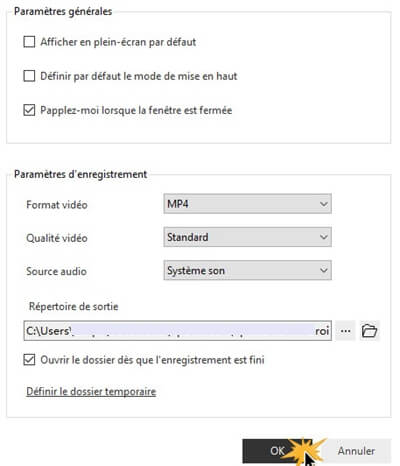
2. Android-Bildschirm auf PC projizieren
Stellen Sie Ihr Android-Gerät und Ihren Computer unter dasselbe Wifi-Netzwerk. Dann haben Sie zwei Möglichkeiten, Ihr Android-Gerät mit dem PC zu verbinden.
- Verwenden Sie den integrierten Chromecast. Viele Android-Telefone, wie einige Nexus- und HTC-Modelle, verfügen standardmäßig über eine Projektionsfunktion. Wischen Sie bei diesen Geräten auf der Benachrichtigungsleiste nach unten und suchen Sie die Schaltfläche Projektion. Drücken Sie die Projektionstaste und wählen Sie Ihren PC aus. Nach der Schnellverbindung wird Ihr Telefon auf den PC gespiegelt.
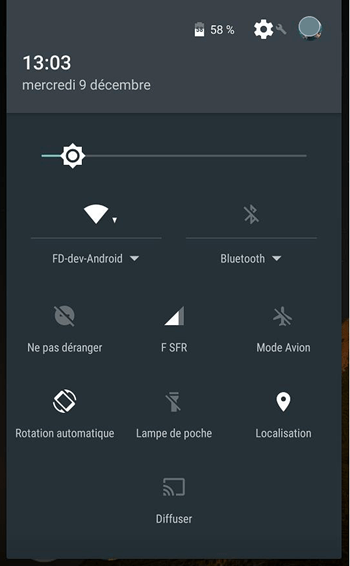
- Projizieren Sie den Android-Bildschirm mit Google Home. Wenn auf Ihrem Gerät keine Projektionstaste verfügbar ist, laden Sie die Google Home-App aus dem Google Play Store herunter. Führen Sie die App aus und wählen Sie Projektbildschirm / Audio , um Ihr Android mit dem PC zu verbinden.
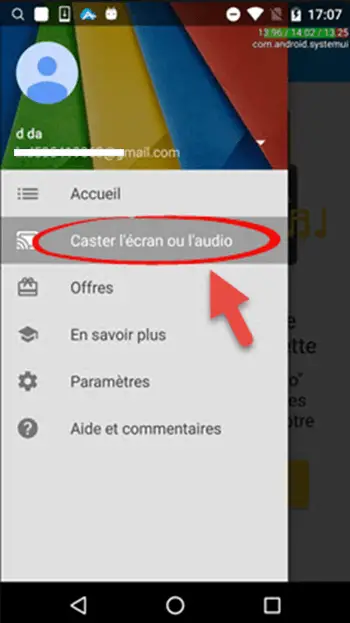
Tipp: Wenn Ihr Gerät mit den oben genannten Methoden nicht auf den PC projiziert werden kann, laden Sie die Android Recorder-App aus dem Google Play Store herunter und wählen Sie in der App die Funktion Auf PC projizieren , um Ihr Gerät mit dem PC zu verbinden.
3. Nehmen Sie Videos vom Android-Bildschirm auf den PC auf
Nachdem Sie Ihr Android-Telefon / -Tablet mit Chromecast / Google Home mit Ihrem PC verbunden haben, wird der Android-Bildschirm auf dem PC gespiegelt. Wenn Sie bereit sind, klicken Sie auf die Schaltfläche Aufzeichnen auf dem Android-Rekorder, um die Aufnahme des Videos zu starten. Wenn Sie das Gerät während der Aufnahme horizontal / vertikal platzieren, ändert sich das Video-Seitenverhältnis entsprechend.
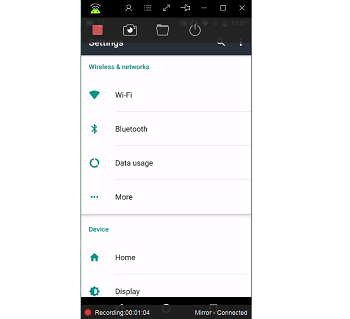
Wenn Sie einen Screenshot machen müssen, klicken Sie auf die Schaltfläche Capture , um einen Screenshot zu erstellen.
4. Beenden Sie die Aufnahme des Bildschirms
Wenn Sie fertig sind, klicken Sie auf die Bilanz wieder Taste zum Stoppen der Aufnahme. Das Bildschirmvideo wird auf dem Computer aufgezeichnet. Sie können auf Ordner öffnen klicken , um zum Video zu navigieren. Sie können das Video dann mit vollem Audio ansehen und auf YouTube, Instagram, FaceBook oder den anderen Plattformen teilen.
Wenn Sie diesen Bildschirmrekorder für Ihr Samsung, Nexus, HTC, LG oder ein anderes Android-Gerät nützlich finden, teilen Sie ihn bitte mit Ihren Freunden!